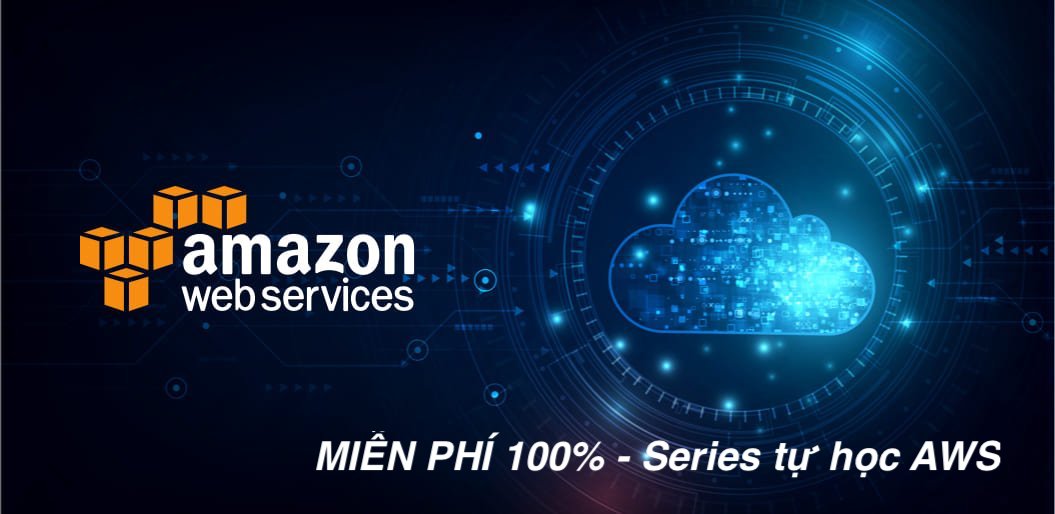Bài này chúng ta sẽ tìm hiểu về CloudWatch là gì? và cách dùng nó trong AWS, trước khi chúng ta bắt đầu sử dụng AWS một cách dễ dàng.
Nội dung chính
1. CloudWatch là gì?
- CloudWatch là một dịch vụ được sử dụng để theo dõi các tài nguyên AWS của bạn và các ứng dụng mà bạn chạy trên AWS trong thời gian thực. CloudWatch được sử dụng để thu thập và theo dõi các chỉ số đo lường tài nguyên và ứng dụng của bạn.
- Nó tự động hiển thị các chỉ số về mọi dịch vụ AWS mà bạn chọn.
- Bạn có thể tạo trang tổng quan để hiển thị số liệu về ứng dụng tùy chỉnh của mình và cũng hiển thị số liệu của bộ sưu tập tùy chỉnh mà bạn chọn.
- Bạn cũng có thể tạo báo thức để xem các chỉ số. Ví dụ: bạn có thể theo dõi việc sử dụng CPU, đọc đĩa và ghi đĩa của phiên bản Amazon EC2 để xác định xem các phiên bản(thực thể) EC2 bổ sung có được yêu cầu để xử lý tải hay không. Nó cũng có thể được sử dụng để dừng phiên bản để tiết kiệm tiền.
1.1 Sau đây là các điều khoản liên quan đến CloudWatch:
- Trang tổng quan(Dashboards): CloudWatch được sử dụng để tạo trang tổng quan để hiển thị những gì đang xảy ra với môi trường AWS của bạn.
- Báo thức(Alarms): Nó cho phép bạn đặt báo thức để thông báo cho bạn bất cứ khi nào đạt đến một ngưỡng cụ thể.
- Nhật ký(Logs): Nhật ký CloudWatch giúp bạn tổng hợp, theo dõi và lưu trữ nhật ký.
- Sự kiện(Events): CloudWatch giúp bạn phản hồi các thay đổi trạng thái đối với tài nguyên AWS của bạn.
2. Tạo Trang tổng quan
- Đăng nhập vào Bảng điều khiển quản lý AWS.
- Tôi đã tạo một phiên bản EC2 và tên của một phiên bản EC2 là EC2instance .
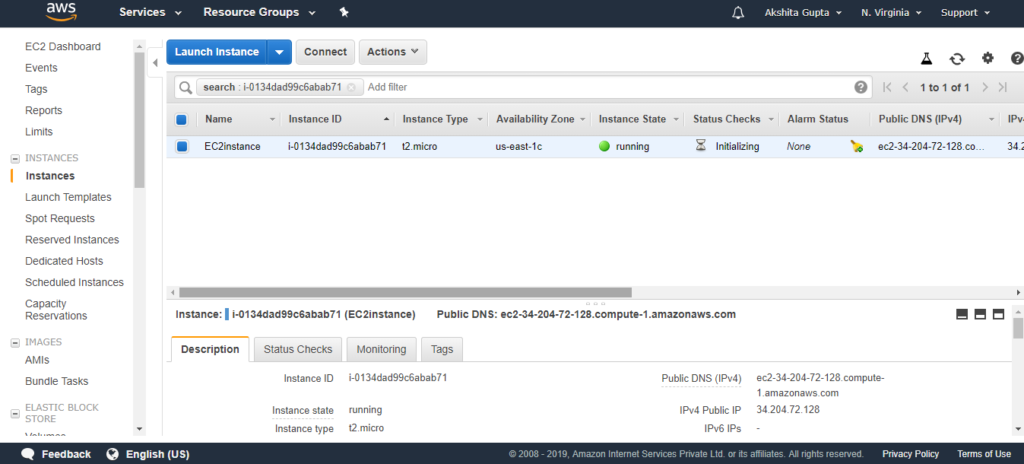
- Di chuyển đến dịch vụ CloudWatch .

- Nhấp vào Trang tổng quan(Dashboards) xuất hiện ở phía bên trái của bảng điều khiển.
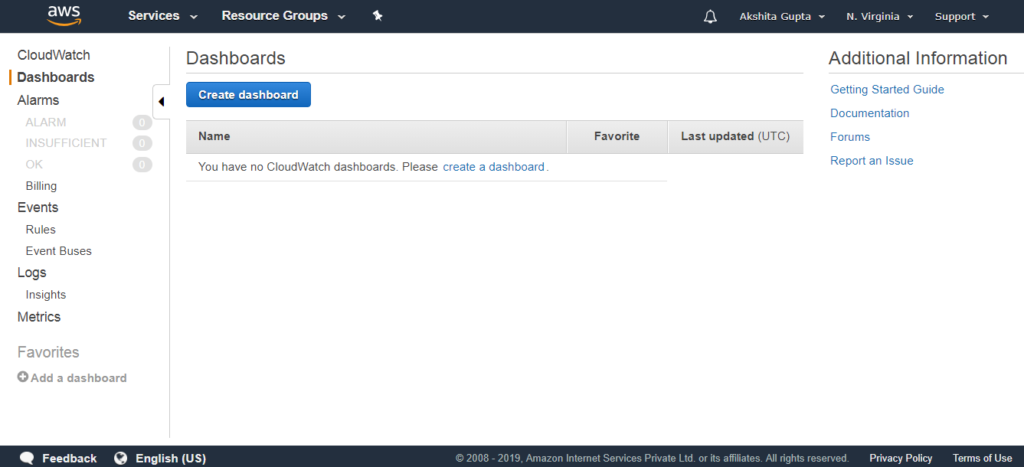
- Nhấp vào nút Tạo trang tổng quan(Dashboards). Nhập tên bảng điều khiển. Giả sử tôi viết tên bảng điều khiển là WebServer .
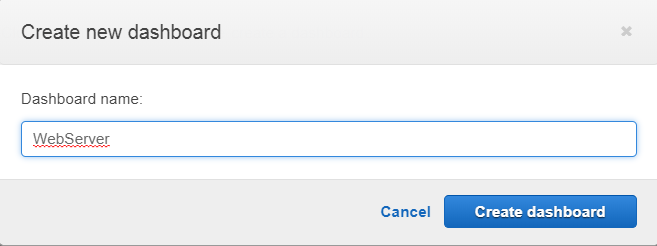
- Nhấp vào Tạo trang tổng quan(Create dashboard).
- Chọn loại tiện ích con(widget type) và thêm vào trang tổng quan.
- Tôi thêm tiện ích Dòng(Line widget) vào bảng điều khiển của chúng tôi.
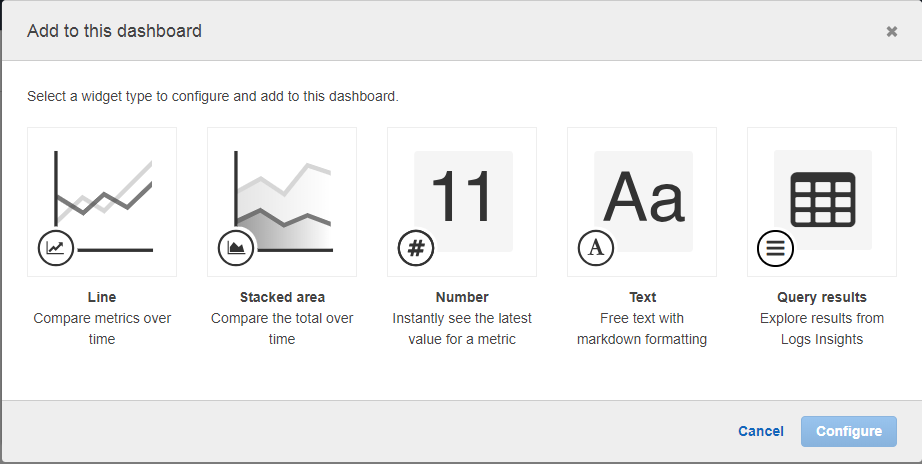
- Sau khi thêm tiện ích dòng, bạn phải chọn dịch vụ. Tôi chọn dịch vụ EC2.
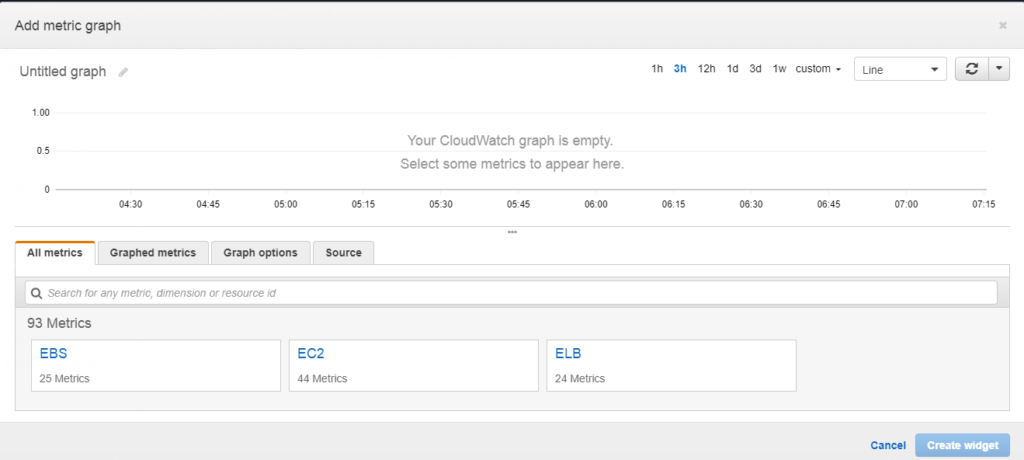
- Nhấp vào số liệu cho từng trường hợp(per-instance metrics).
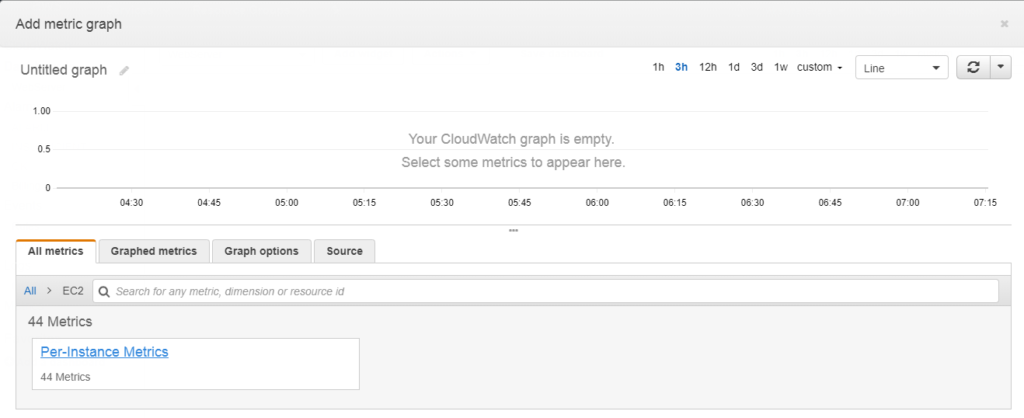
- Chọn CPUUtilization làm tên chỉ số và nhấp vào nút tạo tiện ích con.
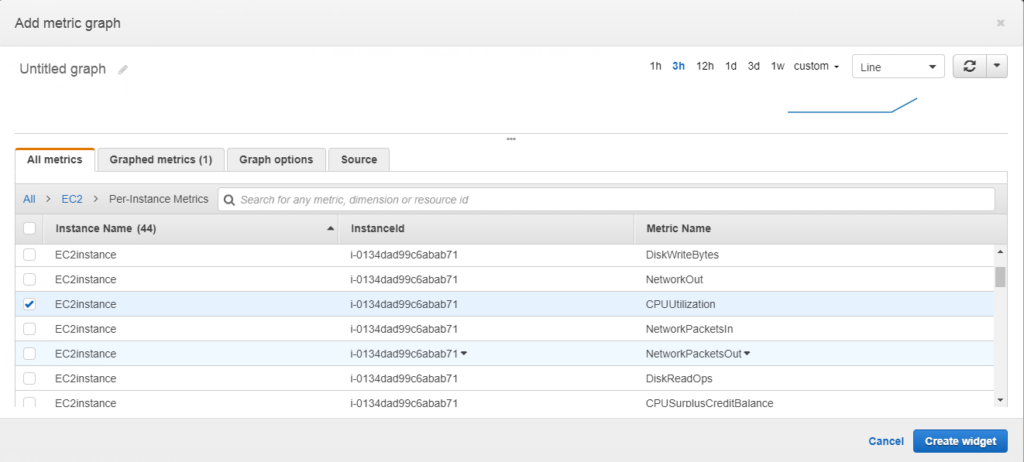
- Màn hình dưới đây cho thấy việc sử dụng CPU ở dạng tiện ích dòng(line widget).
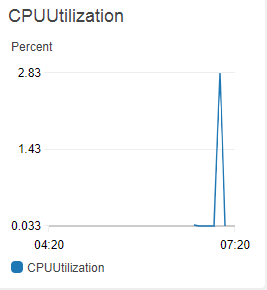
- Tôi thêm một tiện ích khác được gọi là khu vực xếp chồng(stacked area).
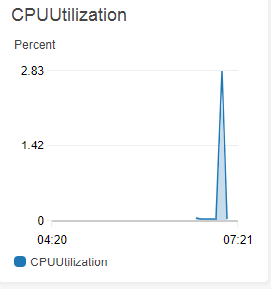
Màn hình trên hiển thị việc sử dụng CPU dưới dạng một biểu đồ màu.
3. Tạo báo thức
- Nhấp vào Báo thức(Alarms) xuất hiện ở phía bên trái của bảng điều khiển.
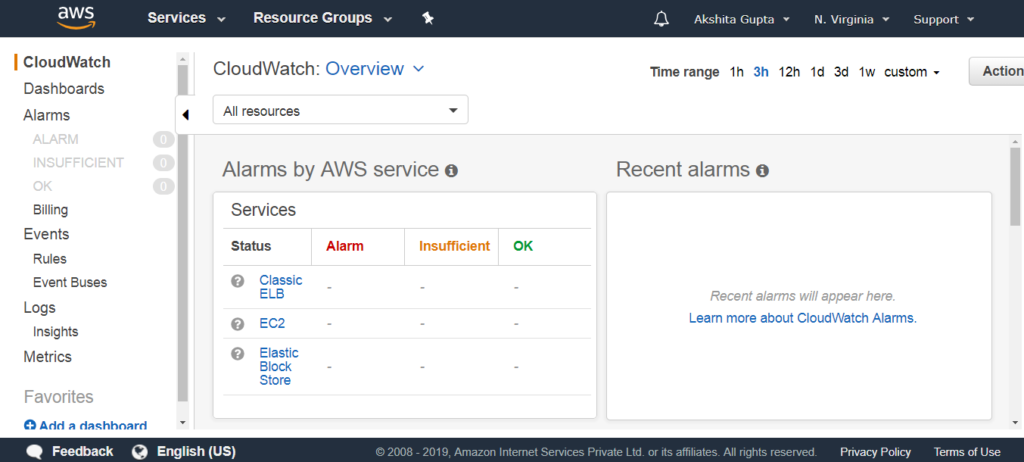
- Nhấp vào Tạo báo thức(Create Alarm).

- Chọn một số liệu(metric).
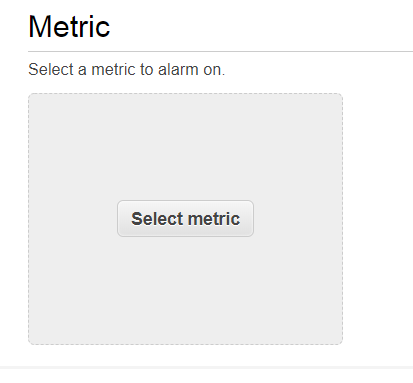
- chọn một EC2.I
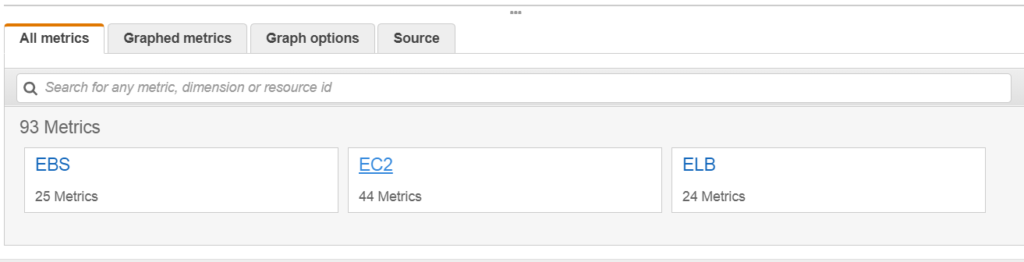
- Nhấp vào Chỉ số theo từng trường hợp(Per-Instance Metrics).
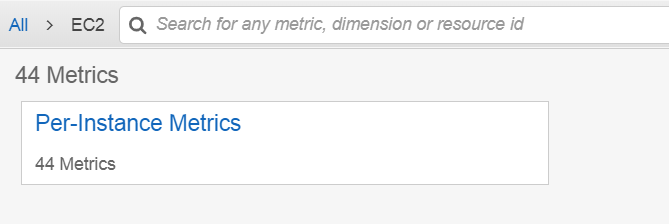
- Tôi chọn một số liệu CPUUtilization .
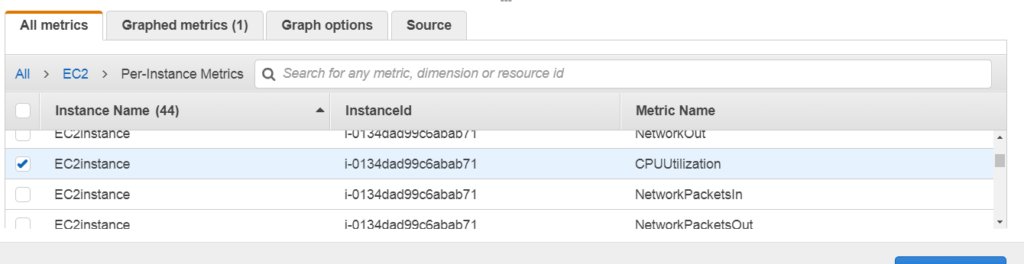
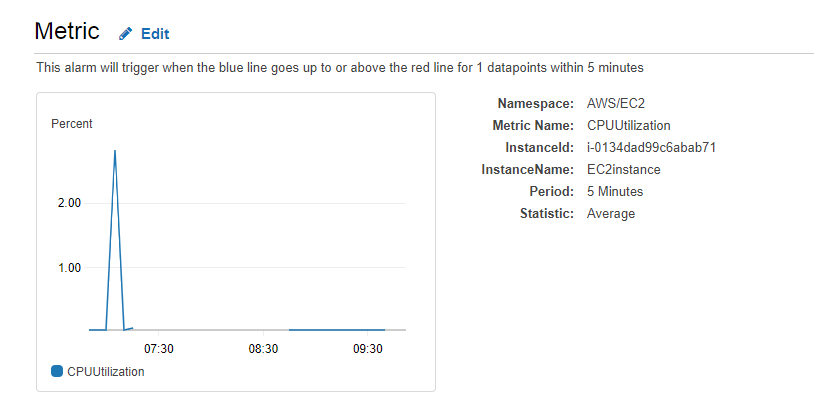
- Nhập chi tiết Báo thức.
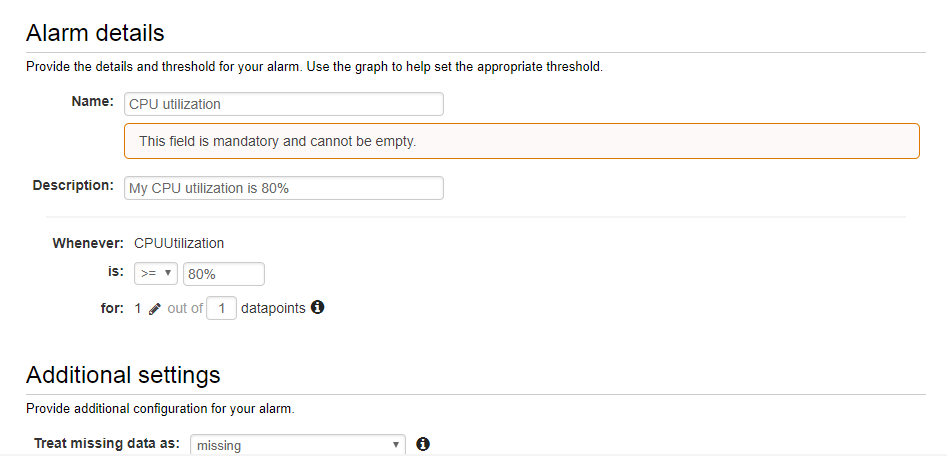
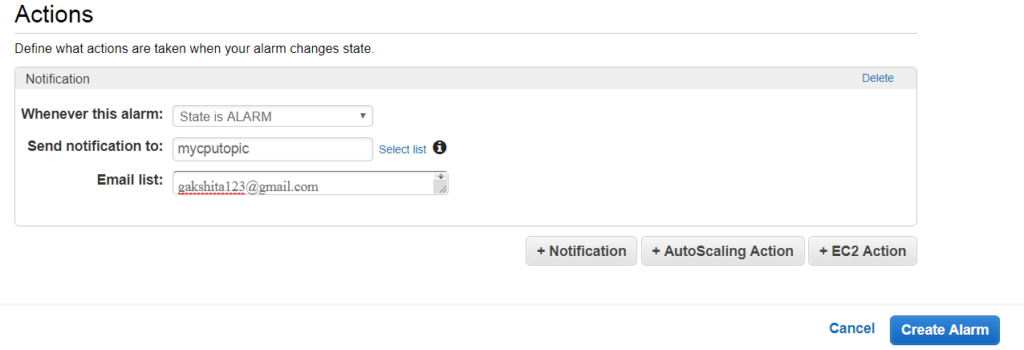
Các chi tiết trên cho thấy rằng khi mức sử dụng CPU lớn hơn 80%, thì một cảnh báo sẽ được kích hoạt và được gửi đến địa chỉ email mà bạn đã đề cập trong khi điền các chi tiết cảnh báo.
- Nhấp vào liên kết được gửi đến địa chỉ email của bạn để xác nhận và xác nhận này cho thấy rằng bạn đã sẵn sàng nhận thông báo.
Cài ứng dụng cafedev để dễ dàng cập nhật tin và học lập trình mọi lúc mọi nơi tại đây.
Tài liệu từ cafedev:
- Full series tự học Amazon Web Services(AWS)từ cơ bản tới nâng cao tại đây nha.
- Ebook về AWS tại đây.
- Các nguồn kiến thức MIỄN PHÍ VÔ GIÁ từ cafedev tại đây
Nếu bạn thấy hay và hữu ích, bạn có thể tham gia các kênh sau của cafedev để nhận được nhiều hơn nữa:
Chào thân ái và quyết thắng!